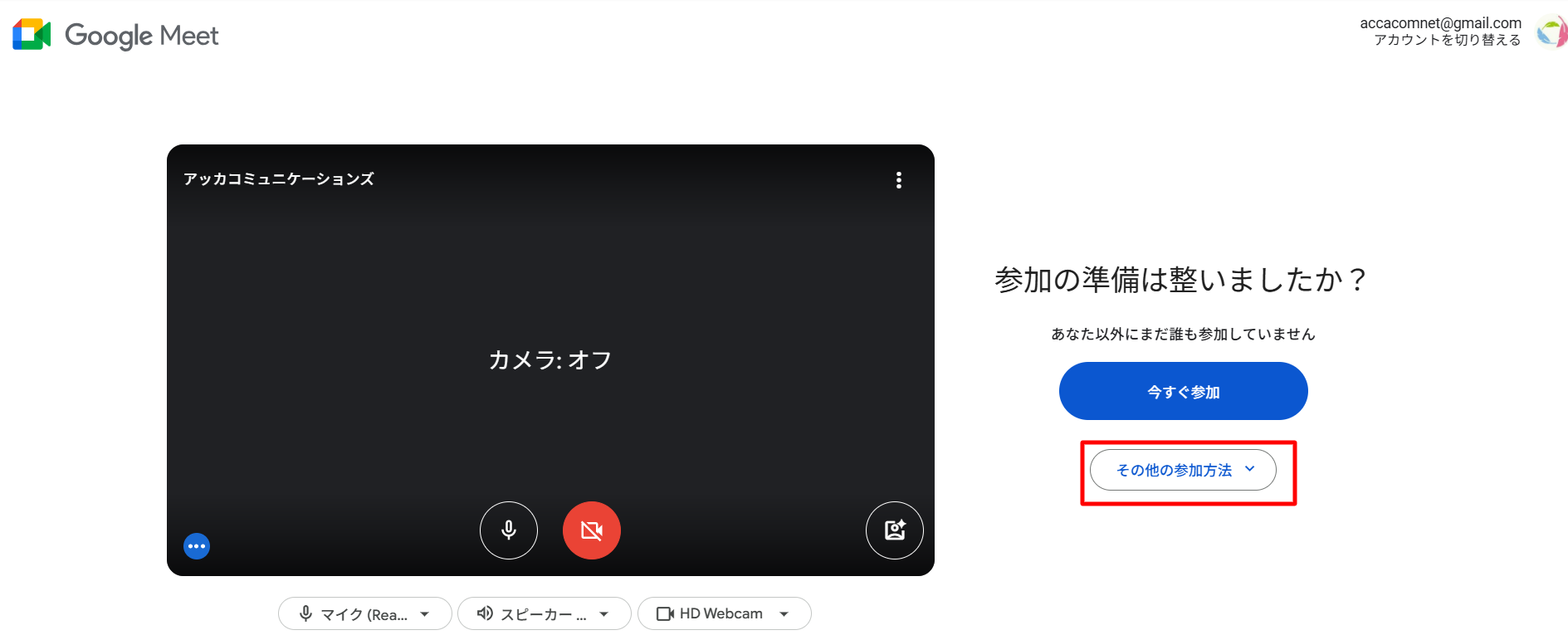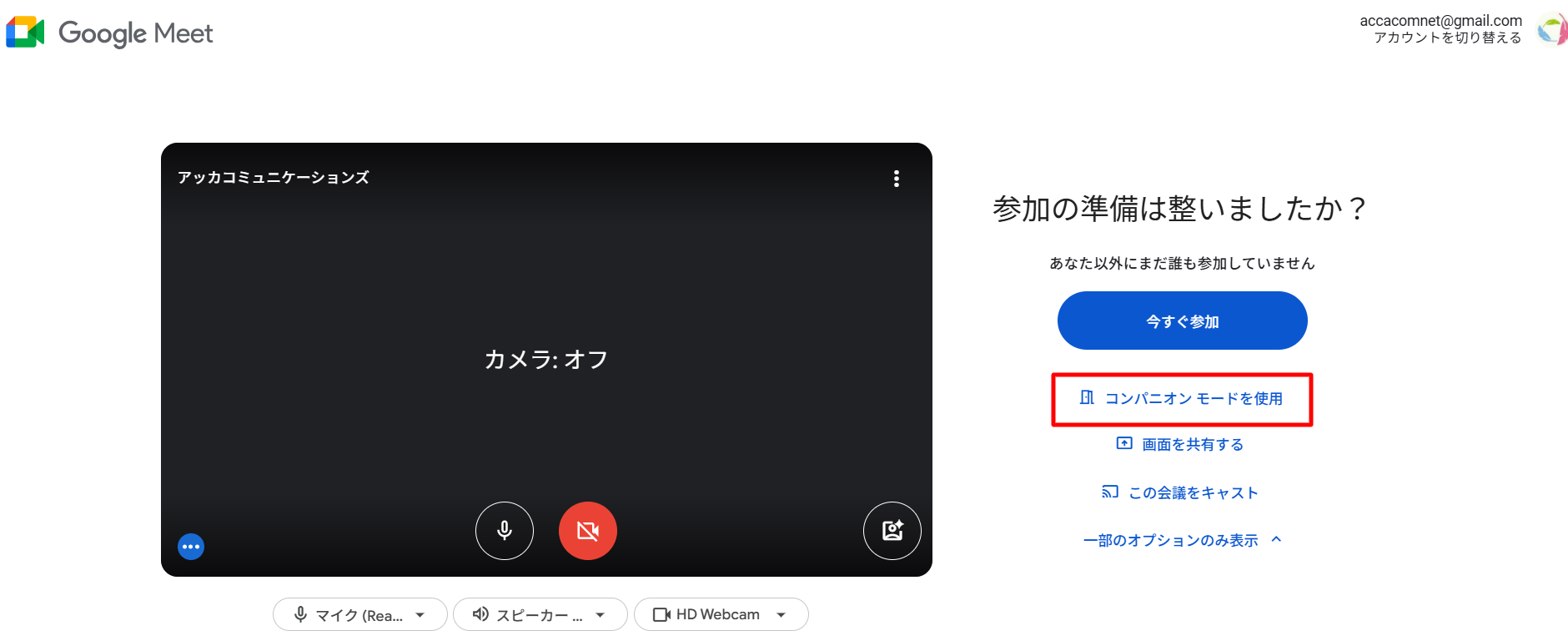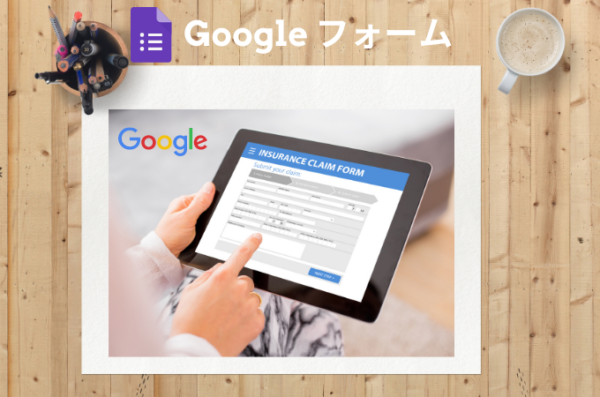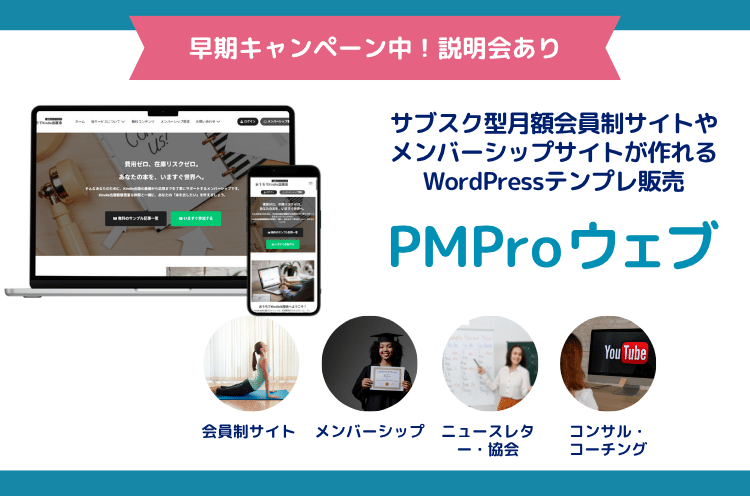2台のパソコンで参加し、ハウリングしてしまう場合
1台目をメインのパソコン、2台目をサブのパソコンとして利用しましょう。
| デバイス | 接続方法 | 役割 |
|---|---|---|
| 1台目のパソコン(メイン) | 通常参加(フル機能) | 音声(マイクとスピーカー)、カメラ、参加者の表示 |
| 2台目のパソコン(サブ) | コンパニオンモード | 資料表示、チャット、投票など補助機能 |
2台目のパソコンはGoogleMeetへの入室時に「コンパニオンモードを使用」して入室してください。
コンパニオンモードでの参加方法
会議リンクを開く
2台目のパソコンで、Google Meetの会議リンク(URL)をクリックして開きます。
参加画面(プレビュー画面)が表示されたら、画面上に表示されている「今すぐ参加」ボタンを押さずに、その付近にある「その他の参加方法」を探してクリックします。
「コンパニオン モードを使用」をクリックします。
自動的に会議に参加となります。
モードが切り替わると、画面上に「コンパニオンモードで参加しています」といった表示が出ます。「参加」をクリックして会議に入ります。
入室後の画面です。このモードで入室すると、マイクやスピーカーのアイコンは表示されず、ハウリングの心配なく補助機能を利用できます。